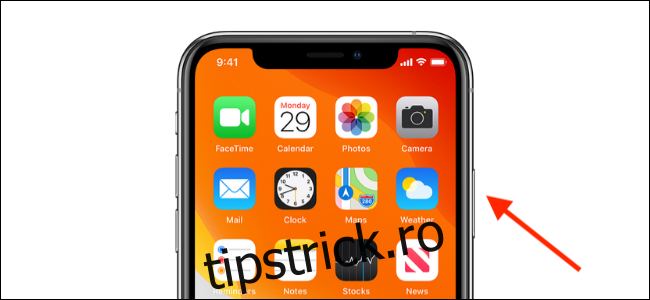Siri funcționează destul de bine cu iMessage. Puteți cere lui Siri să trimită un mesaj, iar Siri îl va transcrie în text pentru dvs. Dar dacă Siri greșește ceva? Trimiterea unui mesaj audio vocal elimină orice confuzie.
Începând cu actualizarea iOS 14, Siri vă poate înregistra vocea și o poate trimite ca mesaj vocal (audio). Deși puteți trimite mesaje vocale direct în aplicația Mesaje, frumusețea utilizării Siri este că puteți face acest lucru fără măcar să vă ridicați iPhone-ul, presupunând că aveți AirPods sau alte căști.
Cum să trimiteți un mesaj vocal cu Siri
Pentru a începe, aduceți în discuție Siri. Puteți face acest lucru spunând „Hei Siri” pe iPhone sau AirPods. Sau puteți apăsa și țineți apăsat butonul „Lateral” de pe iPhone.
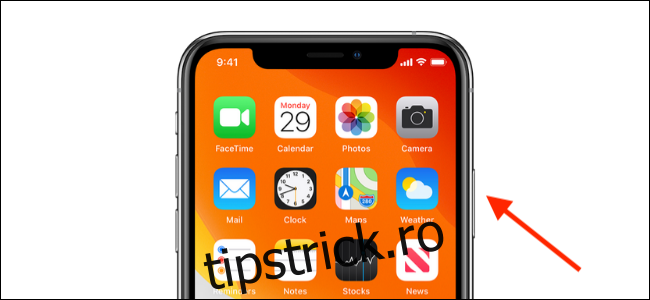
Apoi, spuneți doar „Trimiteți un mesaj vocal către (numele persoanei de contact)”.
Siri va afișa un mesaj „OK, înregistrare…” și veți vedea orbul Siri animat pe ecran.
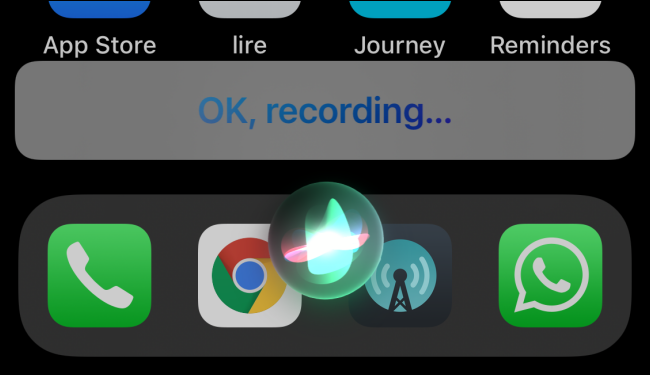
Dă-i o secundă sau două și apoi începe să vorbești. În testele noastre, am descoperit că, dacă vorbești imediat, oprește prima secundă sau două.
După ce ați terminat cu mesajul, nu mai vorbiți. Siri va recunoaște acest lucru și va opri automat înregistrarea.
Veți vedea apoi un card Siri în partea de sus a ecranului cu mesajul dvs. audio. Puteți apăsa butonul „Reda” aici pentru a previzualiza mesajul vocal pentru a vă asigura că sunteți mulțumit de el. Atingeți butonul „Trimite” pentru a trimite mesajul. De asemenea, puteți spune „Trimite” către Siri fie pe iPhone, fie pe AirPods.
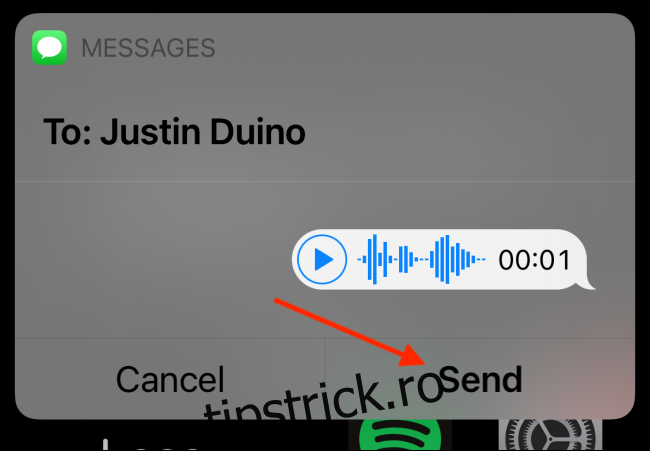
Odată ce mesajul dvs. este trimis, Siri va afișa un alt card în partea de sus a ecranului cu numele contactului.
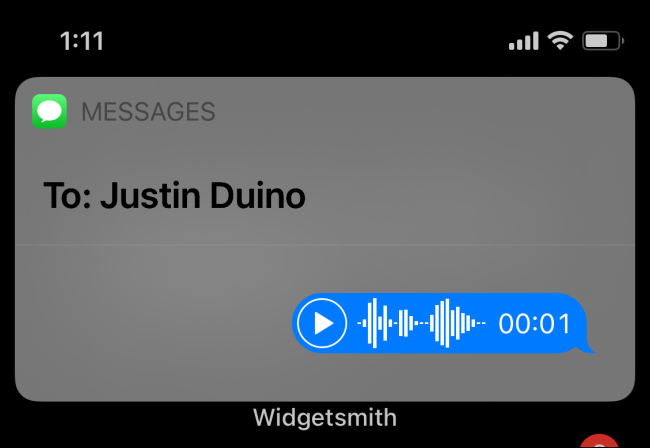
Acum, ieșiți din vizualizarea Siri glisând în sus din partea de jos a ecranului iPhone-ului sau apăsând butonul dedicat „Acasă”, dacă are unul.
Cum să găsiți mesajul vocal pe care l-ați trimis
Mesajul audio va fi disponibil și în aplicația Mesaje. Pentru a-l găsi, trebuie doar să lansați aplicația „Mesaje” și să deschideți conversația. Veți vedea mesajul audio evidențiat cu albastru. Puteți apăsa butonul „Play” aici pentru a reda mesajul. Dacă nu auzi nimic, atinge butonul „Volum” de lângă mesajul vocal pentru a activa sunetul.
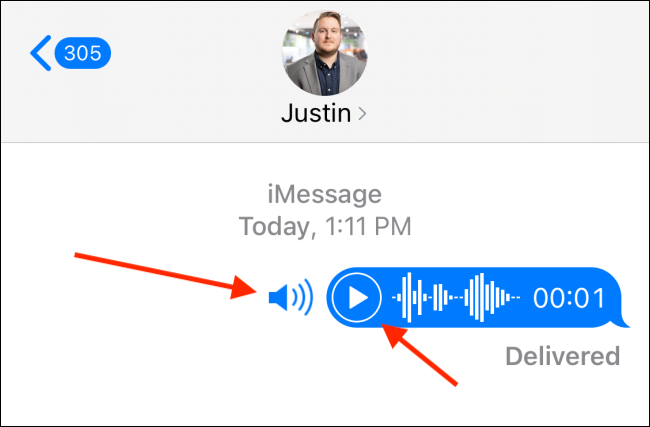
Când ai de-a face cu mesaje vocale, ar trebui să știi că, implicit, mesajele audio dispar în două minute. Iată cum să opriți ștergerea mesajelor audio de pe un iPhone.